5 melhores conversores gratuitos de WAV para FLAC computadores Windows e Mac
Os arquivos WAV são o principal formato usado em computadores Windows para áudio bruto e não compactado. É considerado um formato de áudio sem perdas que pode reter alta qualidade de som. A única coisa, porém, é que é relativamente grande no armazenamento. O FLAC, por outro lado, compacta arquivos de áudio sem perder qualidade, embora em armazenamento relativamente menor do que o arquivo WAV sem perdas.
Além disso, o FLAC apresenta metadados flexíveis que oferecem suporte a tags ID3, a arte da capa de álbuns, folhas de dicas e muito mais. Levando isso em consideração, você pode querer converter WAV em FLAC. Então aqui vamos listar o melhores conversores WAV para FLAC que será bem capaz de realizar essa tarefa de conversão.
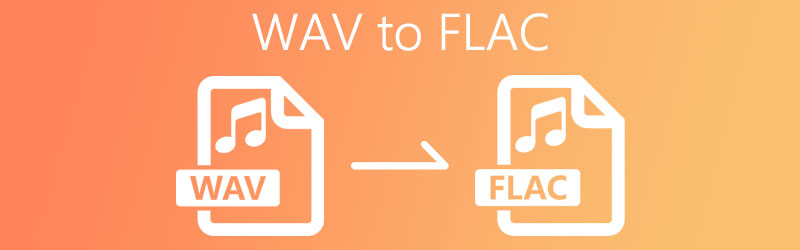

Parte 1. Como converter WAV para FLAC com software
1. Vidmore Video Converter
O primeiro na lista dos melhores métodos para transformar seus arquivos WAV em FLAC é Vidmore Video Converter. Ele vem com um recurso de aceleração de hardware para obter uma conversão rápida com a ajuda de gráficos AMD, CPU Intel e similares. Não importa o tamanho ou tamanho do áudio, você obterá facilmente o arquivo convertido instantaneamente. Além disso, você pode converter vários arquivos ao mesmo tempo sem problemas e ainda obter os arquivos convertidos em um período muito curto de tempo. Existem também alguns recursos afiliados que você certamente achará úteis. Digamos que você queira editar vídeos, você pode usar o editor de vídeo do aplicativo. Se você está se perguntando como pode converter WAV em FLAC, aqui estão as etapas que você deve seguir.
Etapa 1. Instale o aplicativo
Primeiro, clique no Download grátis botão apresentado abaixo para obter o instalador do aplicativo. Certifique-se de escolher o sistema operacional apropriado que o seu computador está executando. Em seguida, inicialize o programa.
Etapa 2. Carregar um arquivo WAV
Em seguida, carregue o arquivo WAV que deseja converter. Para fazer isso, clique no Mais ícone no meio da interface e escolha seu arquivo WAV. Para sua conveniência, você pode alternativamente arrastar e arrastar o arquivo para a interface do aplicativo.
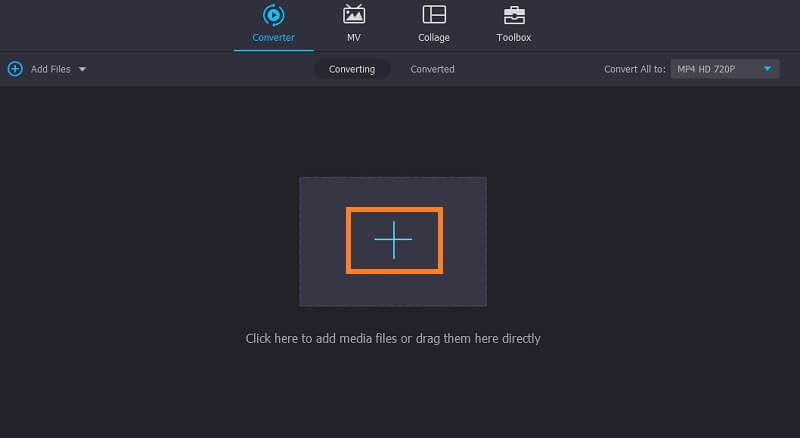
Etapa 3. Escolha FLAC como formato de saída
Depois disso, abra o Perfil menu e selecione o Áudio aba. A partir daqui, você verá vários arquivos de áudio. Na seção esquerda, escolha FLAC formato.
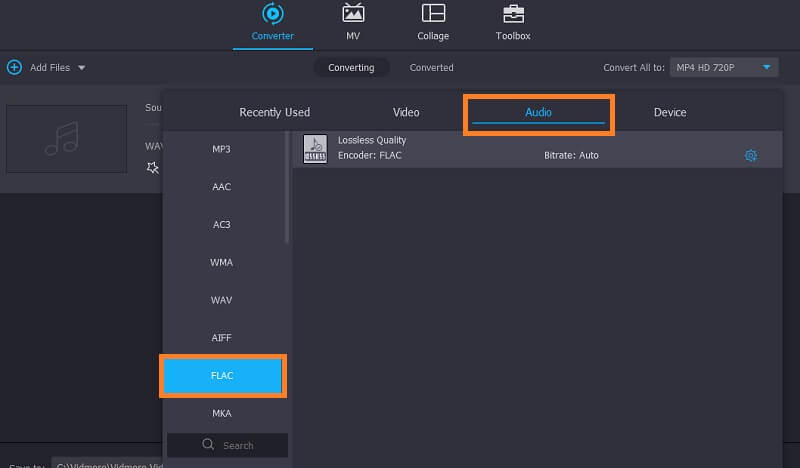
Etapa 4. Inicie o processo de conversão
Para iniciar o processo de conversão, basta clicar no Converter tudo botão. Uma vez feito isso, você deverá ver o áudio convertido em uma pasta que aparecerá.
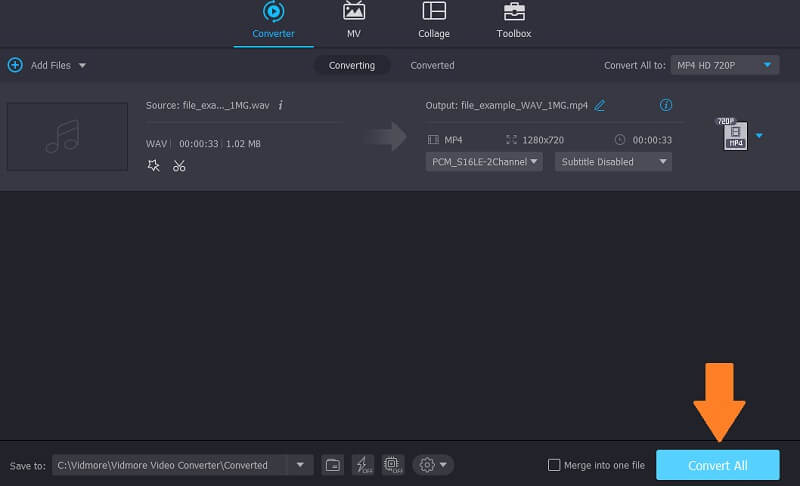
2. Conversor de áudio Freemake
Outro aplicativo que você pode aplicar para essa necessidade de conversão é o Freemake Audio Converter. Ele oferece suporte para formatos de arquivo de áudio comuns como WAV, WMA, FLAC, M4R, M4A, OGG e muito mais. Além disso, você também pode modificar a qualidade do arquivo convertido como quiser. Infelizmente, este aplicativo está disponível apenas em sistemas Windows. No entanto, vamos dar uma olhada em como você pode converter WAV em FLAC usando esta ferramenta.
Passo 1. Baixe e instale o Freemake Audio Converter em seu PC de mesa e inicie-o.
Passo 2. Clique no Áudio no canto superior esquerdo para enviar seu arquivo WAV.
Etapa 3. Agora, clique no para FLAC botão na barra de menu inferior. Antes de iniciar a conversão, você pode ajustar alguma saída de qualidade de acordo com seus requisitos.
Passo 4. Defina uma pasta de arquivos onde deseja salvar o arquivo e clique no botão Converter. O processo de conversão deve começar depois.
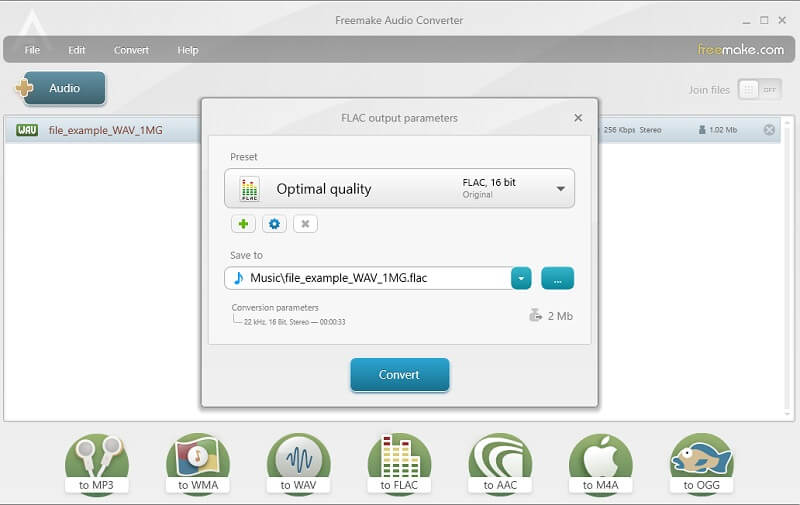
3. FFmpeg
Outro método que você pode empregar para essa tarefa de conversão é o FFmpeg. Isso ajuda a converter rapidamente arquivos de mídia, incluindo áudio, permitindo que você converta WAV em FLAC com muita facilidade. Apenas observe que este não é o seu conversor usual, pois usa uma ferramenta de linha de comando para executar operações. Portanto, muitos usuários preferem usá-lo como uma forma de converter WAV em FLAC no Linux. Para usar o FFmpeg para converter WAV em FLAC, você pode consultar as etapas abaixo.
Passo 1. Obtenha o instalador do aplicativo. Posteriormente, instale o programa em seu sistema de computador.
Passo 2. Agora abra o Prompt de comando e execute o FFmpeg para verificar se o programa foi instalado com sucesso.
Etapa 3. Depois de verificar o aplicativo, navegue até a pasta onde seu arquivo WAV está localizado usando o CMD. Então digite este comando ffmpeg -i input.wav output.flac e bater Entrar chave. Você também pode aplicar o mesmo procedimento para converter WAV em FLAC no Ubuntu Linux.
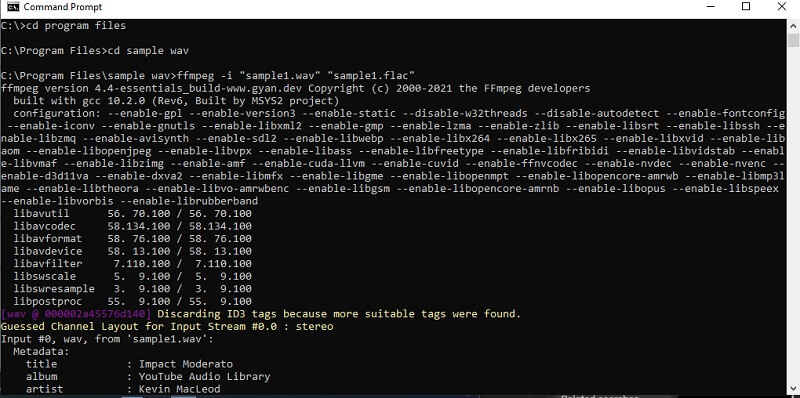
Parte 2. Como converter WAV para FLAC online
Às vezes, você não deseja instalar um programa de conversão de áudio. Como resultado, você pode optar por soluções online. Aqui, discutiremos alguns programas que permitirão a conversão direta do site.
1. Vidmore Free Video Converter
Um dos melhores conversores WAV para FLAC online é Vidmore Free Video Converter. Este aplicativo online permite converter áudio / vídeo para qualquer um dos formatos desejados. O que é incrível sobre esta ferramenta é que ela permite converter dois ou mais arquivos de áudio consecutivamente. Também não há necessidade de instalar nada ou se inscrever antes de poder usá-lo. Contanto que você tenha uma conexão de Internet estável e um navegador, você está pronto para continuar. Para explorar mais, as etapas abaixo o ajudarão a navegar na ferramenta.
Passo 1. Visite o site do aplicativo e instale o inicializador no sistema do seu computador.
Passo 2. Para carregar um arquivo, clique no Adicionar arquivos para converter na interface principal e abrirá seu explorador de arquivos. Selecione seu arquivo de destino na pasta.
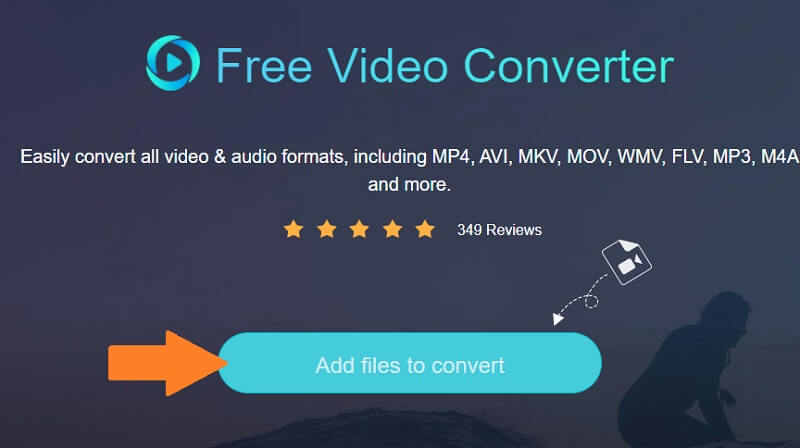
Etapa 3. Clique no ícone da música na parte inferior direita e marque FLAC.
Passo 4. Agora, acerte o Converter para selecionar uma pasta de saída e iniciar o processo de conversão.
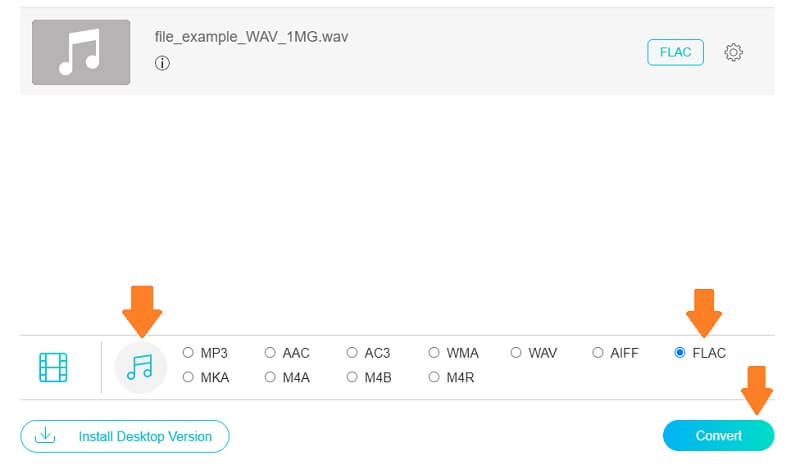
2. FileZigZag
Outro programa que não precisa de instalação é o FileZigZag. Além de converter arquivos de mídia, também funciona como conversor de imagens, arquivo, página da Web, documento e muito mais. Não é preciso dizer que é um conversor flexível que pode ser aplicado a quase qualquer arquivo ou documento. Para usar este conversor WAV para FLAC online, o guia abaixo deve ajudá-lo.
Passo 1. Inicie o FileZigZag usando qualquer navegador para acessar a página principal.
Passo 2. A partir daí, arraste e solte o arquivo WAV que deseja converter.
Etapa 3. Colocou o Formato Alvo para FLAC e, em seguida, clique no botão Iniciar conversão.
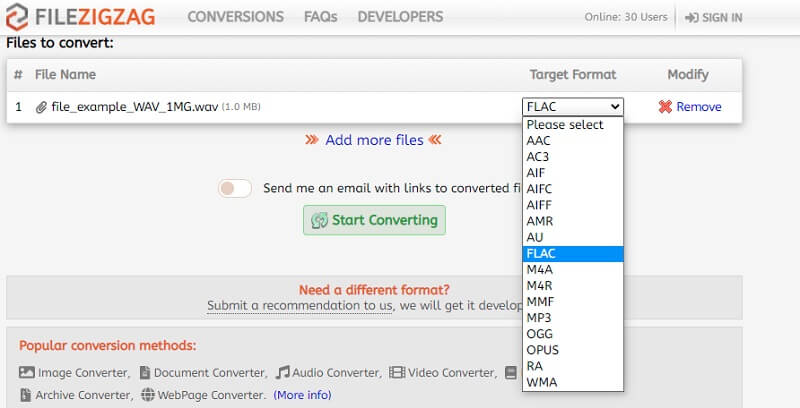
Parte 3. Perguntas frequentes de WAV para FLAC
Como converter WAV para FLAC em EAC ou Exact Audio Copy?
EAC é um aplicativo de software que você precisa baixar para converter WAV em FLAC. Isso é perfeito para quem deseja extrair áudio de CDs em que as cópias dos arquivos de áudio estão em WAV. Então você só precisa colocar uma marca de seleção no FLAC para fazer isso.
Como converter WAV para FLAC no Linux?
Você pode usar o FFmpeg para ajudá-lo a converter seu arquivo WAV para FLAC no Linux. No entanto, se você não gosta de operações baseadas em texto, pode usar alguns aplicativos de GUI como Fre: ac.
Os conversores online são seguros?
Não há muito com que se preocupar com os conversores online. Só será suspeito quando solicitar os dados pessoais ou da conta bancária.
Conclusão
Agora você pode desfrutar de seus arquivos WAV com a mais alta qualidade possível, mantendo um requisito de espaço de armazenamento relativamente pequeno. Isso é feito com a ajuda do Conversores WAV para FLAC Mencionado acima. Portanto, se você estiver procurando por um, há muitos programas disponíveis que você pode usar. Apresentadas neste conteúdo estão algumas das escolhas mais eficazes.
WAV e FLAC
-
Converter WAV
-
Converter FLAC
-
Editar FLAC


